iPad の手書きノートアプリとしてはもっぱら GoodNotes を使っている.普段ノートを取るときも計算するときもほとんどこれで済ませるくらい,とても気に入っている.ところがこのアプリのデフォルトの用紙サイズは少し小さめのB5サイズ弱で,A4サイズより随分小さい.もちろんこれはiPadの画面サイズに特化したもので,画面で見るには申し分ないのだが,印刷したりするには随分と不便だ.なにより横に長い式や図式を書きたい自分には一行の長さが短すぎるのだ.
そこでA4サイズに変える方法はないかと検索してみると,以下のような方法が見つかった.早速実行してみよう.
- まず A4サイズのノートテンプレートを調達する.Illustratorなどで作ることもできるが,miqrogrooveのページにテンプレートを作って置いてくださっているので,そちらから頂いてくる.A4 College ruled Landscape (ファイル名はcollege-ruled-a4.pdf) がちょうどよい.これを例えばDropboxを使っているとして,Dropboxの中の適当な場所に置いておく.iPad にももちろん Dropbox アプリを入れておく.
- iPad で GoodNotes を開く.画面右下にあるオプションをタップすると下のようなメニューが表示されるので,用紙ライブラリをタップする.
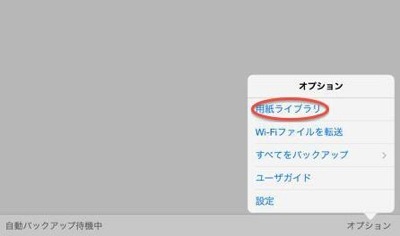
- 表示された用紙ライブラリフォルダの中から,新しい用紙テンプレートを保存するフォルダを選ぶ.ここではあらかじめ作っておいたカスタムフォルダを選んでいる.
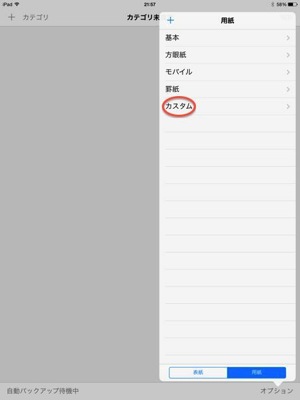
- 選んだフォルダをタップすると,テンプレートのインポート先を訊かれるので,Dropboxを選ぶ.
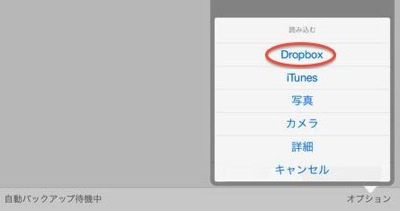 するとDropboxフォルダが表示されるので,その中から先ほど保存しておいた college-ruled-a4.pdf を選ぶ.こうしてテンプレートがインポートできた.だがこのままでは改行幅が数行の幅になっているので,それを調整する.
するとDropboxフォルダが表示されるので,その中から先ほど保存しておいた college-ruled-a4.pdf を選ぶ.こうしてテンプレートがインポートできた.だがこのままでは改行幅が数行の幅になっているので,それを調整する. - インポートしたフォルダで,右上の編集をタップする.(下の図ではインポートしたテンプレートの名前を A4 Note と書き換えている.)
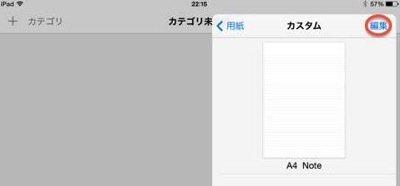
- 表示されたメニューで拡大ウィンドウのリターンの高さをオンにし,高さを 37 に設定する.
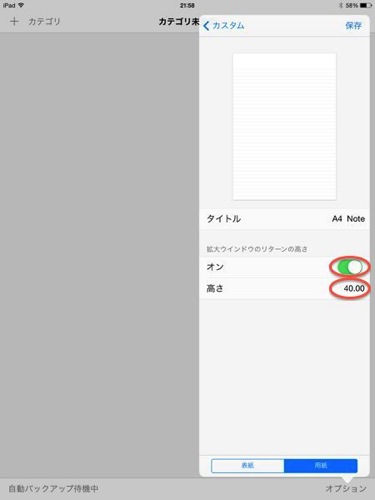
これで無理なくA4ペーパーが使えるようになった.

ysykimura でリブログ.
2015/04/11 現在のGoodNotes アプリには,A4 サイズのノートテンプレートがデフォルトでついてくるようになった.